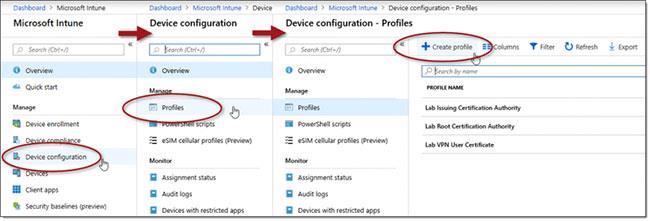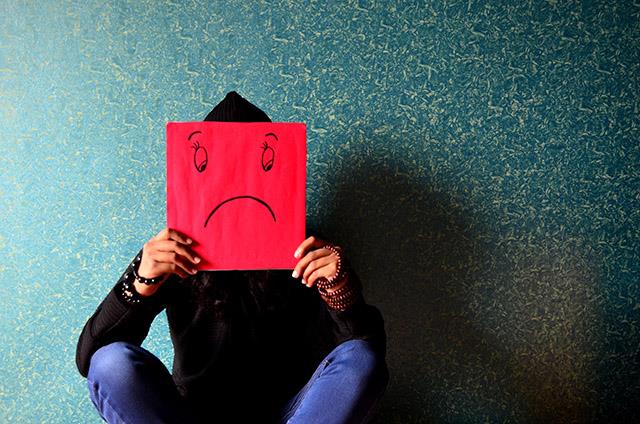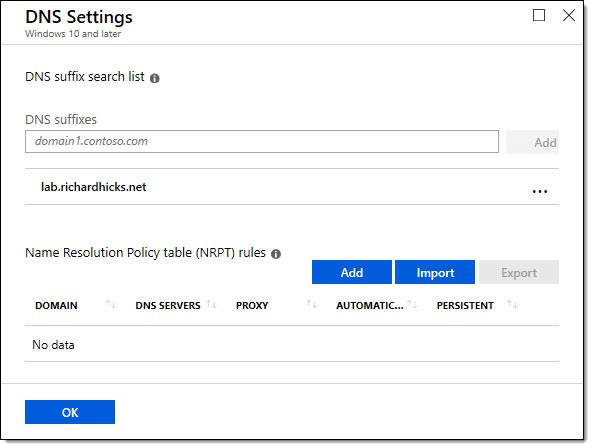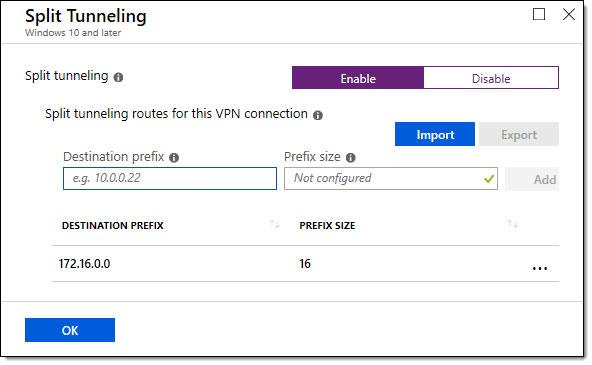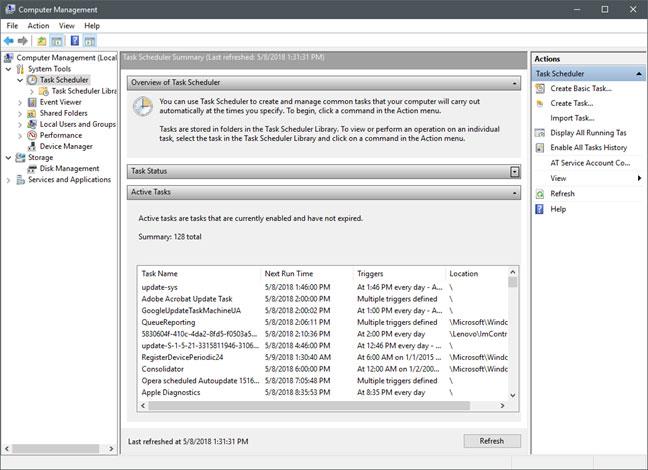Always On VPN tiek izvietots un pārvaldīts ļoti atšķirīgi nekā DirectAccess. Tam nepieciešams Active Directory (on-premises), un klientiem ir jābūt savienotiem ar domēnu.
Lai gan DirectAccess izmanto grupas politiku, lai izplatītu konfigurācijas iestatījumus, Always On VPN ir paredzēts mobilo ierīču pārvaldības (MDM) platformu, piemēram, Microsoft Intune, lietošanai. Izmantojot Intune, administratori var izveidot un izvietot izplatītus VPN profilus jebkurā Windows 10 ierīcē un jebkurā vietā.
Kā izveidot Windows 10 Always On VPN profilu, izmantojot Intune
Lai izveidotu Windows 10 Always On VPN profilu, izmantojot Intune, atveriet Intune vadības paneli un veiciet tālāk norādītās darbības.
1. Noklikšķiniet uz Ierīces konfigurācija .
2. Noklikšķiniet uz Profili.
3. Noklikšķiniet uz Izveidot profilu.
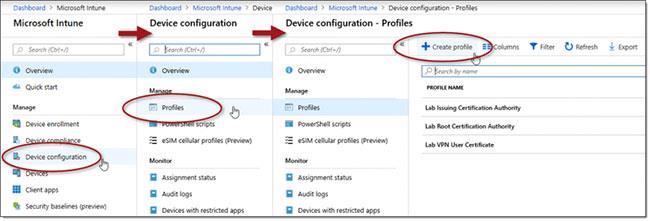
Noklikšķiniet uz Izveidot profilu
4. Laukā Nosaukums ievadiet profila nosaukumu .
5. Platformas nolaižamajā sarakstā atlasiet Windows 10 un jaunāku versiju .
6. Nolaižamajā sarakstā Profila veids atlasiet VPN .
7. Noklikšķiniet uz Base VPN.
8. Laukā Savienojuma nosaukums ievadiet nosaukumu .
9. Ievadiet VPN servera aprakstu un IP adresi vai FQDN attiecīgi laukos Apraksts un IP adrese vai FQDN .
10. Noklusējuma serverim noklikšķiniet uz True , pēc tam noklikšķiniet uz Pievienot.
11. Atlasiet Iespējot vai Atspējot opciju Reģistrēt IP adreses ar iekšējo DNS .
12. Savienojuma veids nolaižamajā sarakstā atlasiet Automātiski .
13. Atlasiet Iespējot , lai konfigurētu VPN savienojumu uz Vienmēr ieslēgts.
14. Sadaļā Atcerēties akreditācijas datus katrā pieteikšanās reizē atlasiet Iespējot .
15. Sadaļā Autentifikācijas sertifikāts izvēlieties autentifikācijas sertifikātu.
16. Ielīmējiet EAP XML , kas eksportēts no aktīvā veidnes savienojuma, laukā EAP Xml.
17. Noklikšķiniet uz Labi.
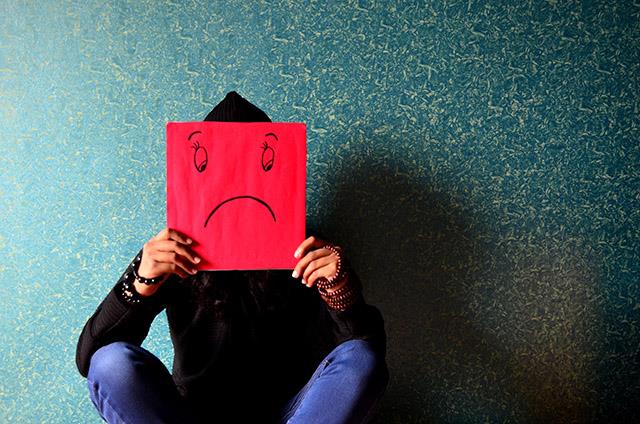
Noklikšķiniet uz Labi
18. Noklikšķiniet uz DNS iestatījumi.
19. Laukā DNS sufiksi ievadiet iekšējā tīklā izmantoto DNS sufiksu.
20. Noklikšķiniet uz Pievienot.
21. Noklikšķiniet uz Labi.
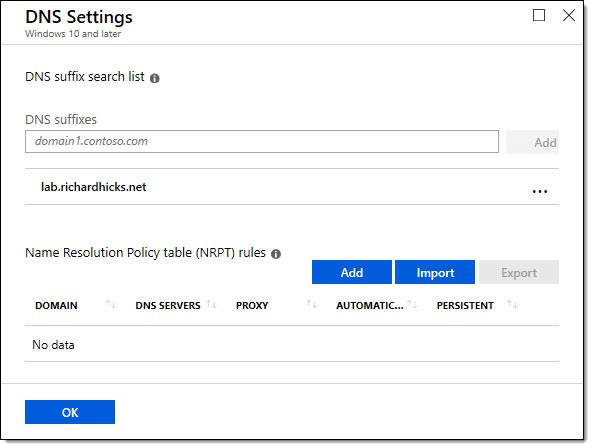
Laukā DNS sufiksi ievadiet iekšējā tīklā izmantoto DNS sufiksu
22. Noklikšķiniet uz Sadalīt tunelēšanu (neobligāti).
23. Sadaļā Split tunling noklikšķiniet uz Iespējot .
24. Laukos Destination prefix un Prefix size ievadiet vietējam tīklam atbilstošo tīkla adresi(-es) .
25. Noklikšķiniet uz Labi.
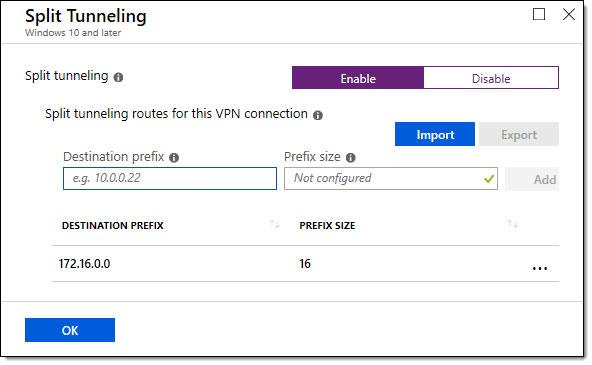
Laukos Galamērķa prefikss un Prefiksa lielums ievadiet tīkla adresi(-es), kas atbilst vietējam tīklam
26. Noklikšķiniet uz Trusted Network Detection (neobligāti).
27. Ievadiet ar iekšējo tīklu saistīto DNS sufiksu.
28. Noklikšķiniet uz Pievienot.
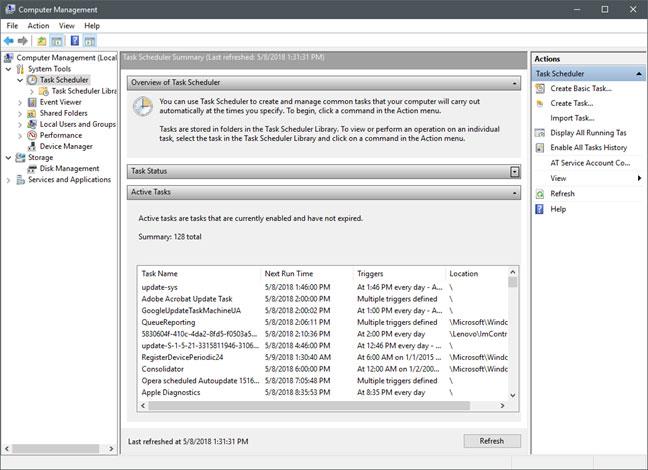
Noklikšķiniet uz Pievienot
29. Divreiz noklikšķiniet uz Labi , pēc tam noklikšķiniet uz Izveidot , lai izveidotu vienmēr ieslēgtu VPN profilu.
Visas operācijas pabeigtas!
Kā izvietot Always On VPN profilu, izmantojot Intune
Ļoti vienkārši. Kad ir izveidots vienmēr ieslēgts VPN profils, veiciet tālāk norādītās darbības, lai piešķirtu profilu klienta ierīcei.
1. Noklikšķiniet uz Uzdevumi.
2. Nolaižamajā sarakstā Assign to atlasiet Selected Groups (Atlasītās grupas) .
3. Noklikšķiniet uz Atlasīt iekļaujamās grupas .
4. Noklikšķiniet uz atbilstošās mērķa grupas.
5. Noklikšķiniet uz Atlasīt.
6. Noklikšķiniet uz Saglabāt.

Noklikšķiniet uz Saglabāt